UPDATE: onderstaande handleiding is niet meer nodig. Klik hier voor meer info.
Zo nu en dan zie ik hier de vraag naar de VOIP-/SIP-gegevens voorbij komen en laait de discussie weer op of T-Mobile die zou moeten vrijgeven. Ook nu de concurrentie dat wel doet, lijkt men er hier niets voor te voelen. Daarom deze guide, zodat je, mits je in het bezit bent van de Zyxel VMG8825-T50, zelf je wachtwoord kunt achterhalen. De volgende gegevens heb je ook nodig en zijn al bekend:
- Serveradres: voip.t-mobilethuis.nl
- Poort: 5060 (UDP)
- Gebruikersnaam: je klantnummer, gevolgd door “P005”, bijvoorbeeld: TMT12345P005
Dan nu het moeilijkste: het wachtwoord.
- Ga naar het inlogscherm van de Zyxel (standaard 192.168.1.1) en log in met de gegevens achter op de router.
- Ga naar het menu (rechtsboven) > Netwerkinstelling > DNS.
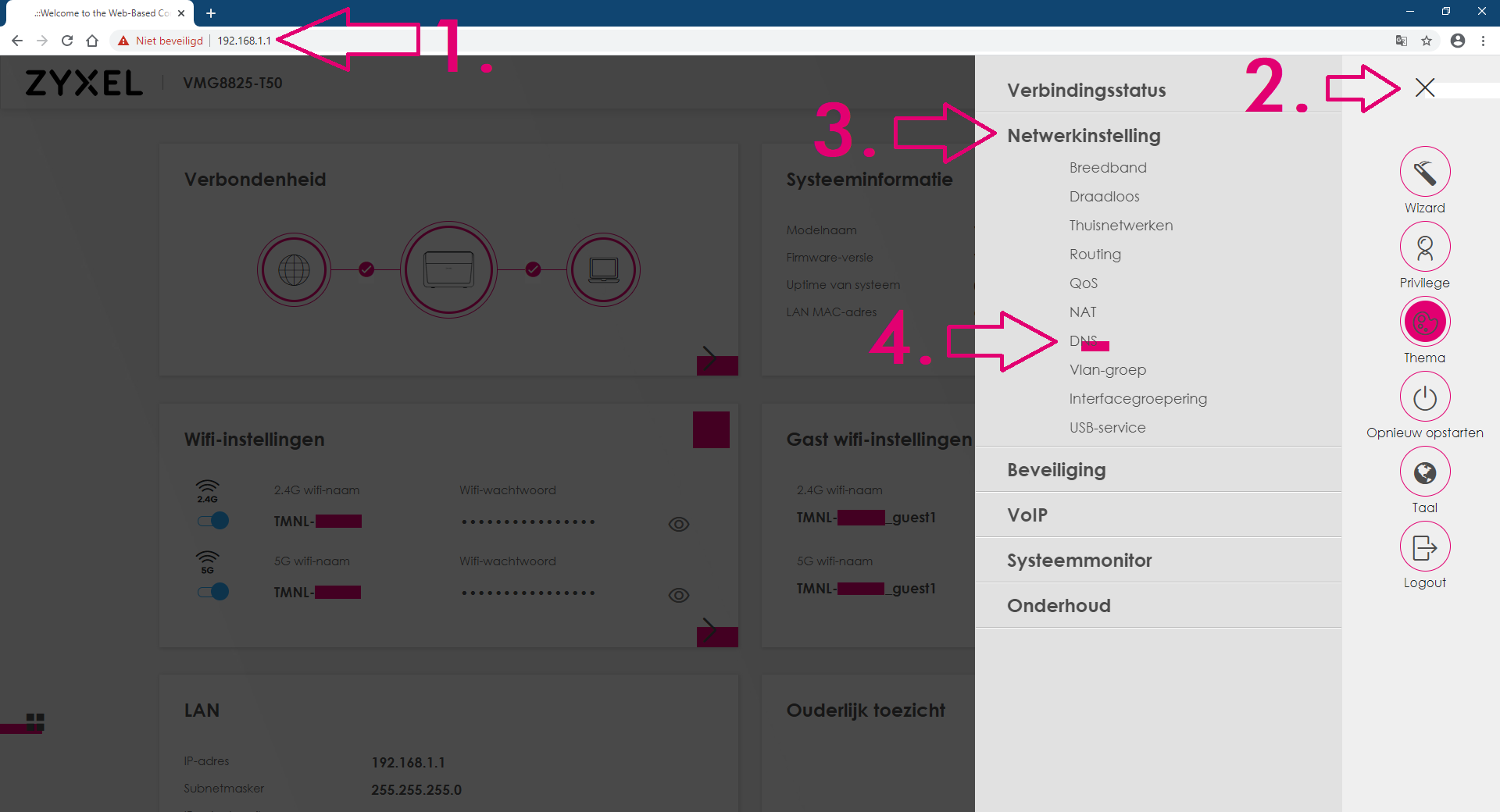
- Ga naar Dynamische DNS.
- Klik op Inschakelen en vul in de drie velden eronder wat willekeurige tekst in (om de instellingen in de config file te krijgen, hebben we later nodig).
- Klik op Toepassen.
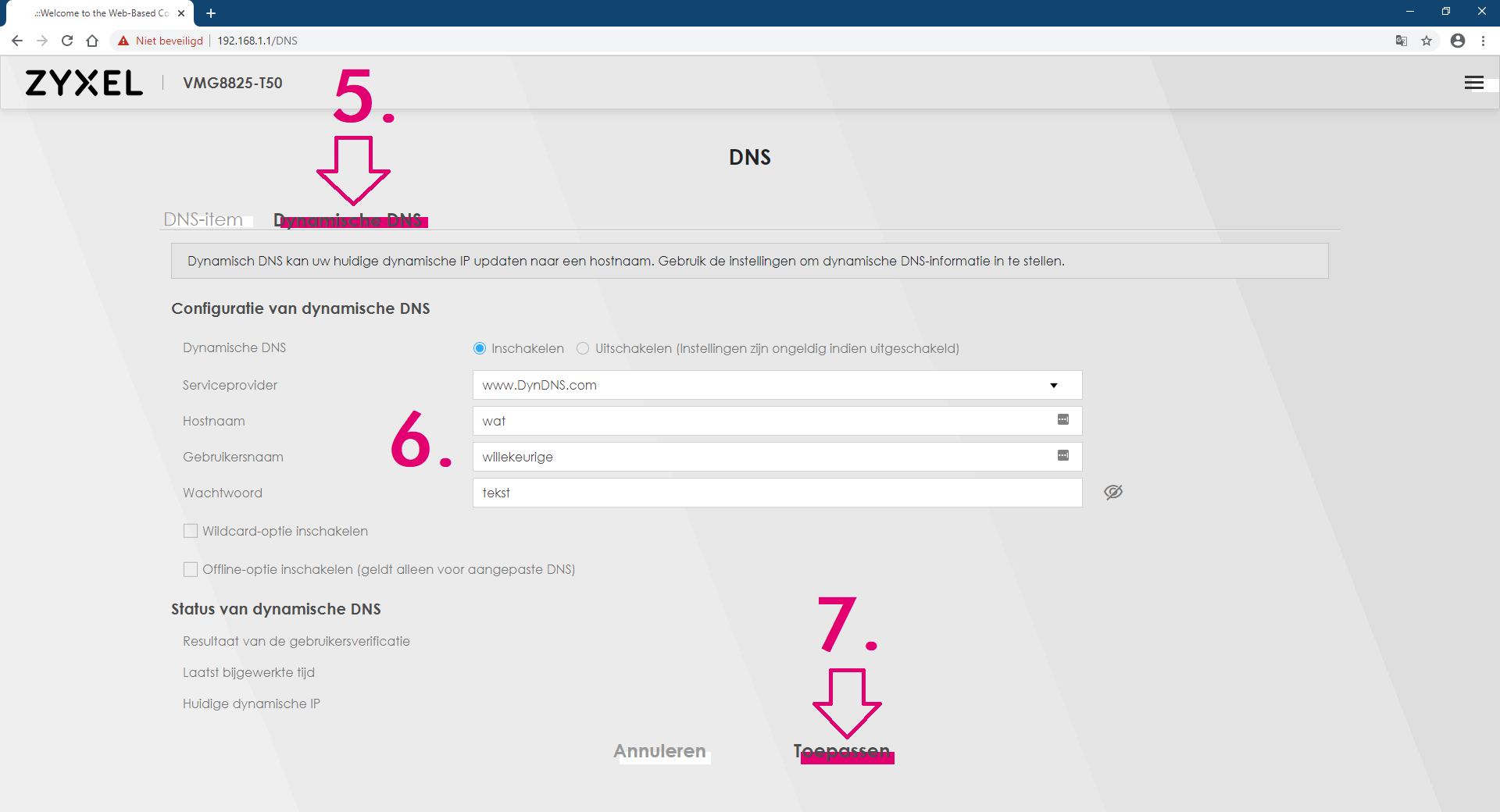
- Ga nu weer naar het menu (rechtsboven) en vervolgens naar Onderhoud > Back-up/herstellen.
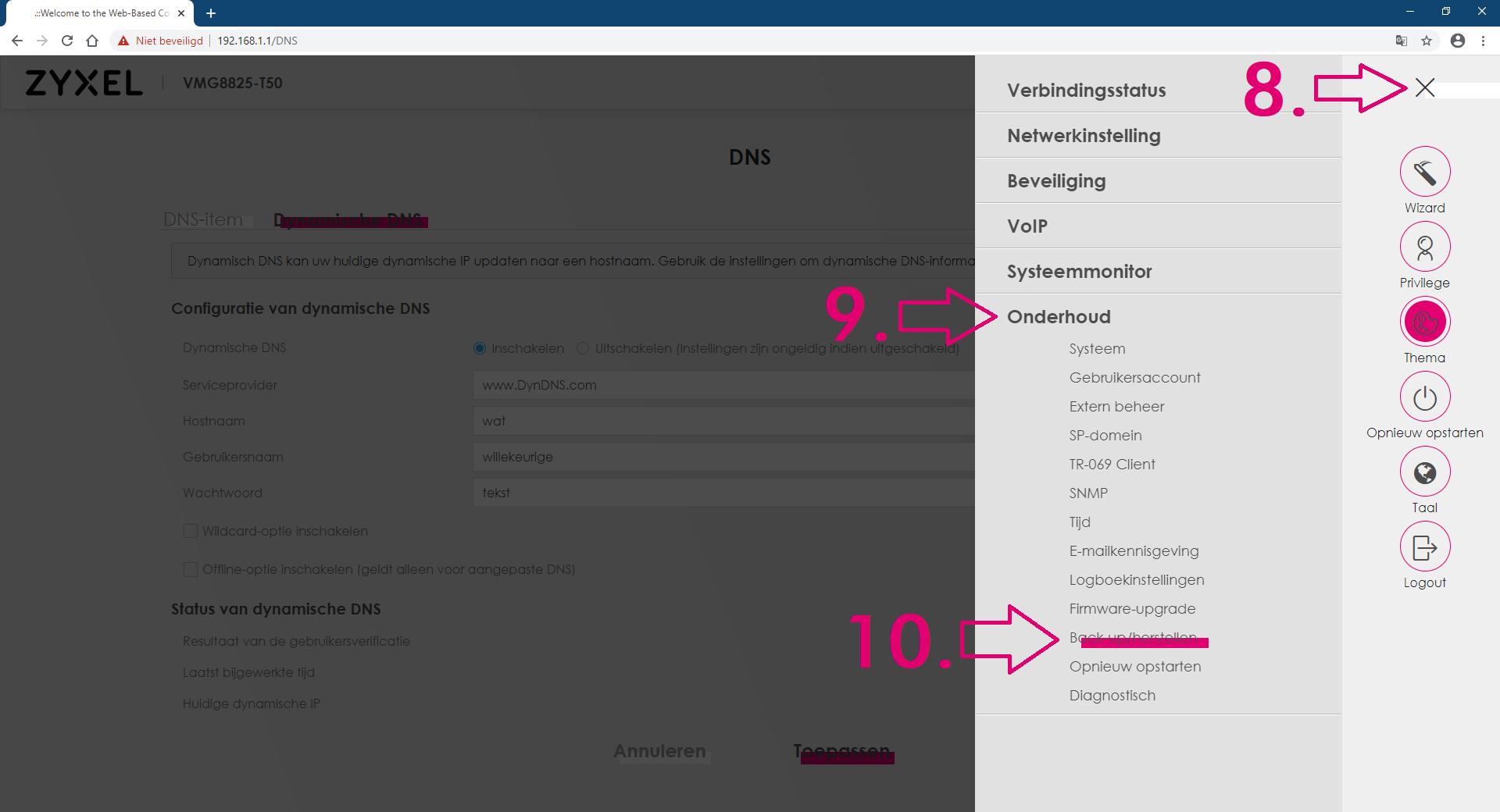
- Klik op Back-up om de config file te downloaden.
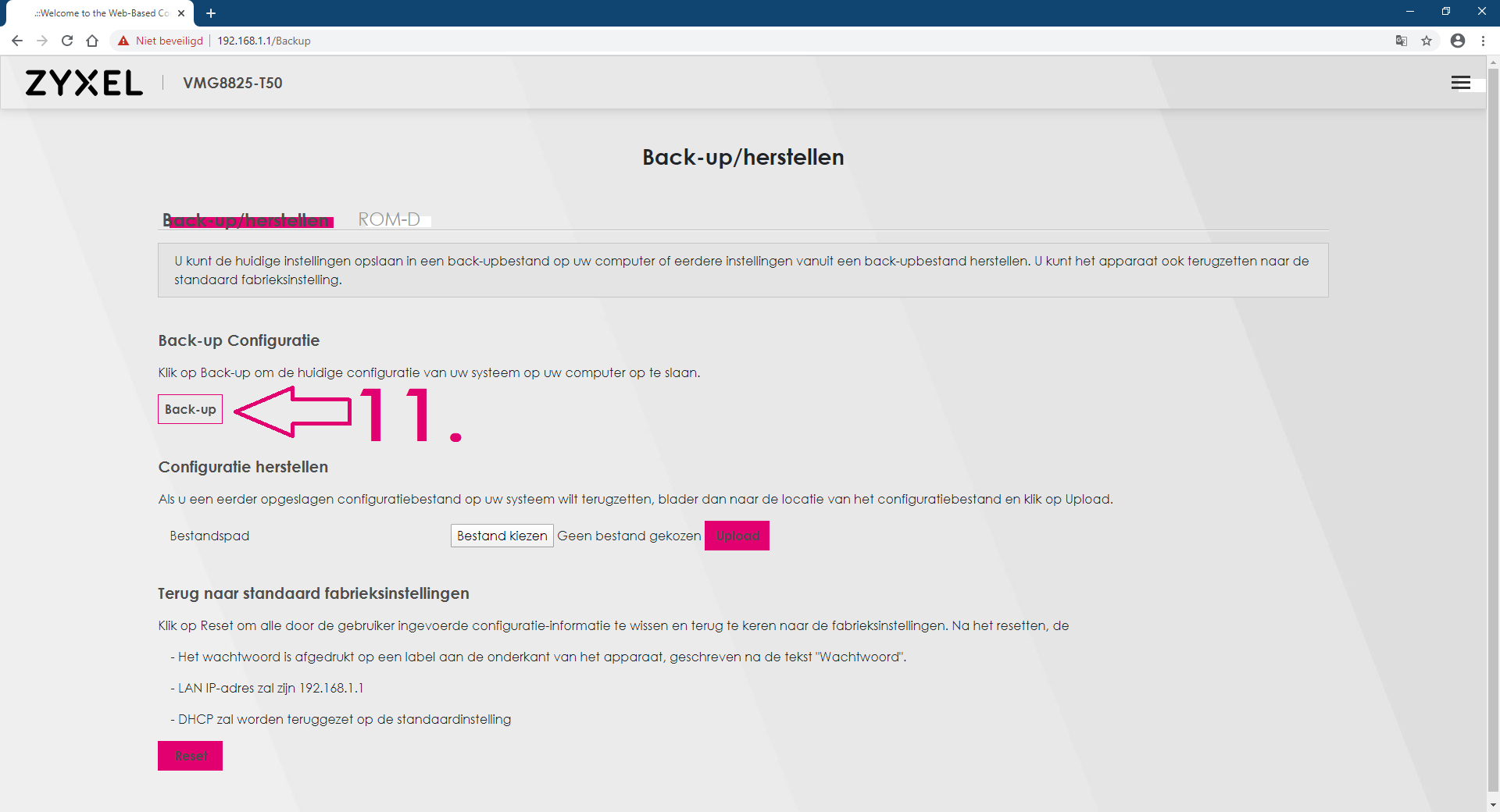
- Open dit bestand (Backup_Restore genaamd) in bijvoorbeeld Kladblok.
- Zoek naar onderstaande passage (CTRL + F). Daar staat je gebruikersnaam (klantnummer + P005) en je versleutelde wachtwoord. Kopieer het hieronder onleesbaar gemaakte gedeelte.
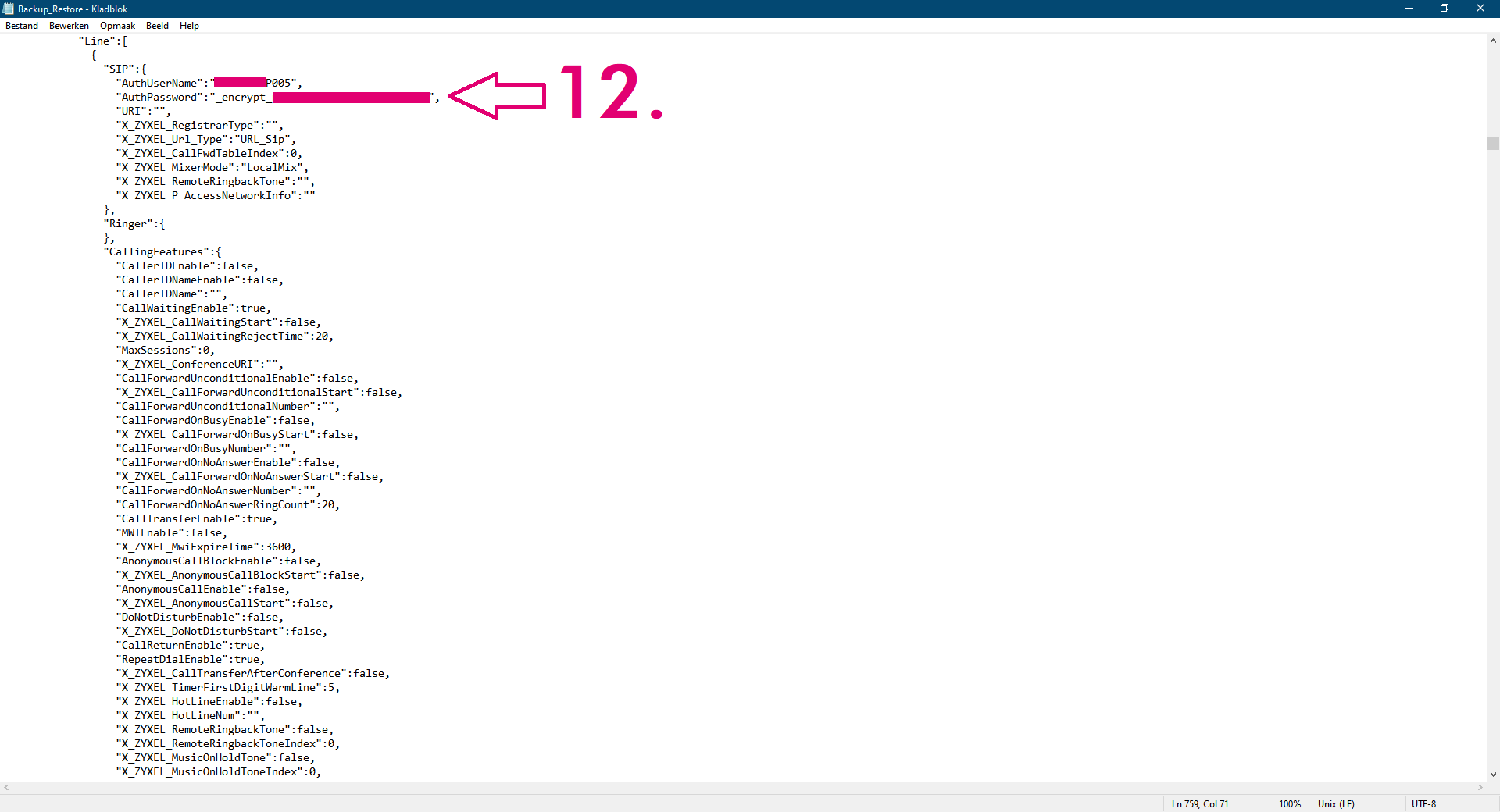
- Zoek nu in hetzelfde bestand naar onderstaande tekst. Je herkent de willekeurige tekst die je eerder hebt ingevuld.
- Plak het versleutelde wachtwoord over het gecodeerde nepwachtwoord dat je eerder hebt ingevoerd.
- Sla de wijzigingen op.
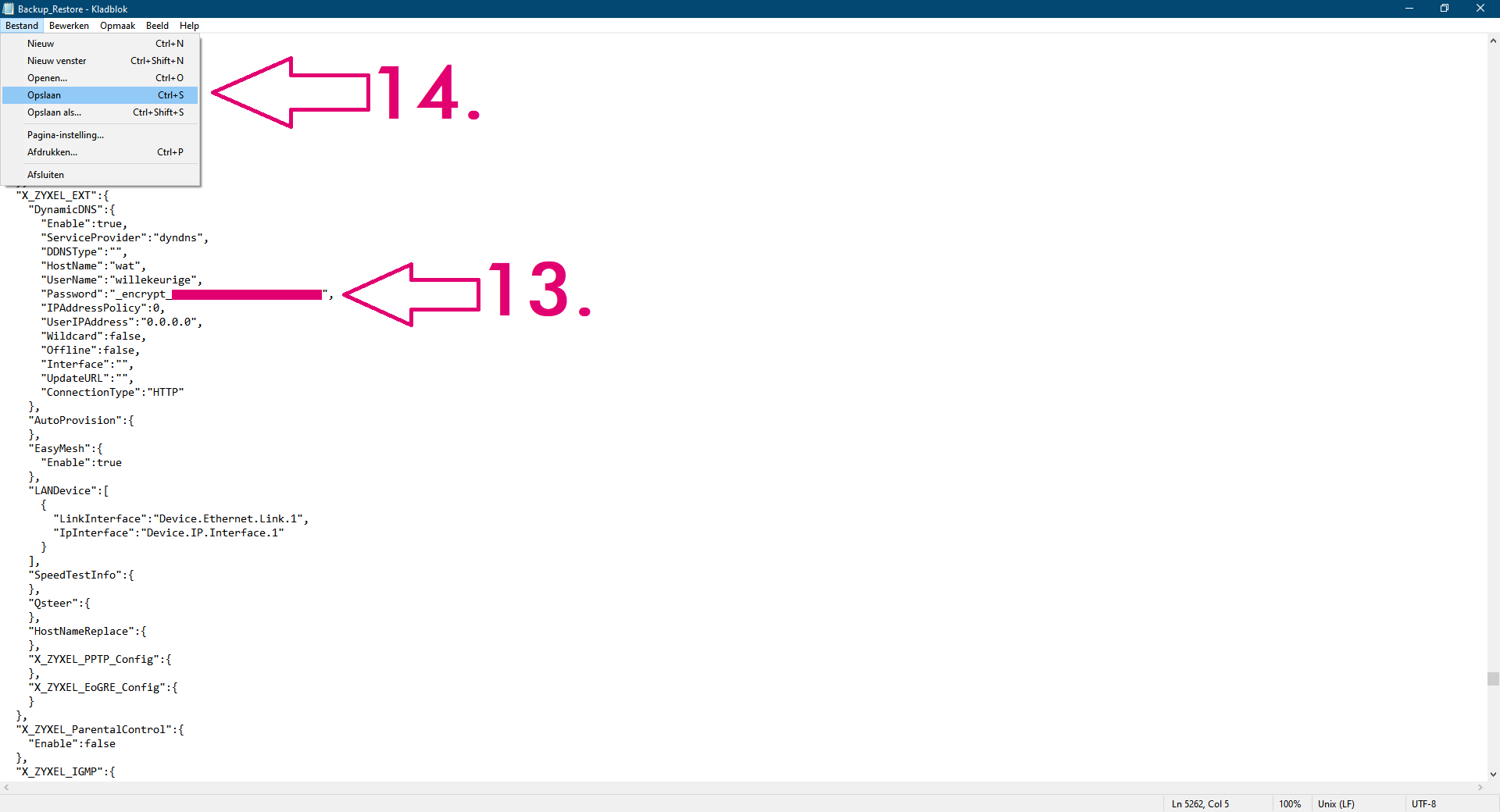
- Ga terug naar het Back-up/herstellen-scherm van de Zyxel.
- Klik op Bestand kiezen, zoek het Backup_Restore-bestand op je computer en klik op Upload.
- De Zyxel start nu opnieuw op. (Geduld is een schone zaak.)
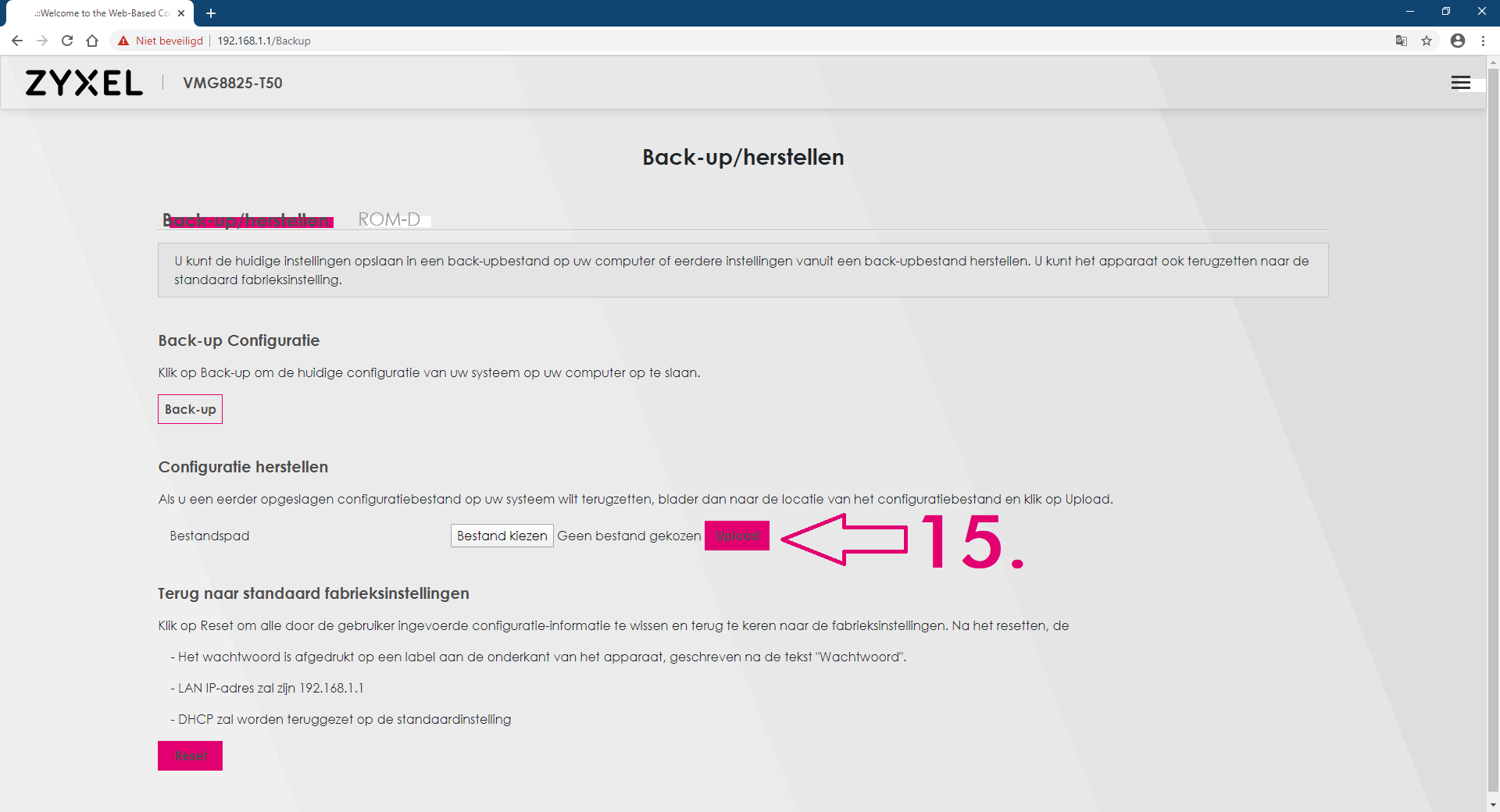
- Uiteindelijk kom je weer op het inlogscherm. Log opnieuw in en ga weer naar het menu (rechtsboven) > Netwerkinstelling > DNS.
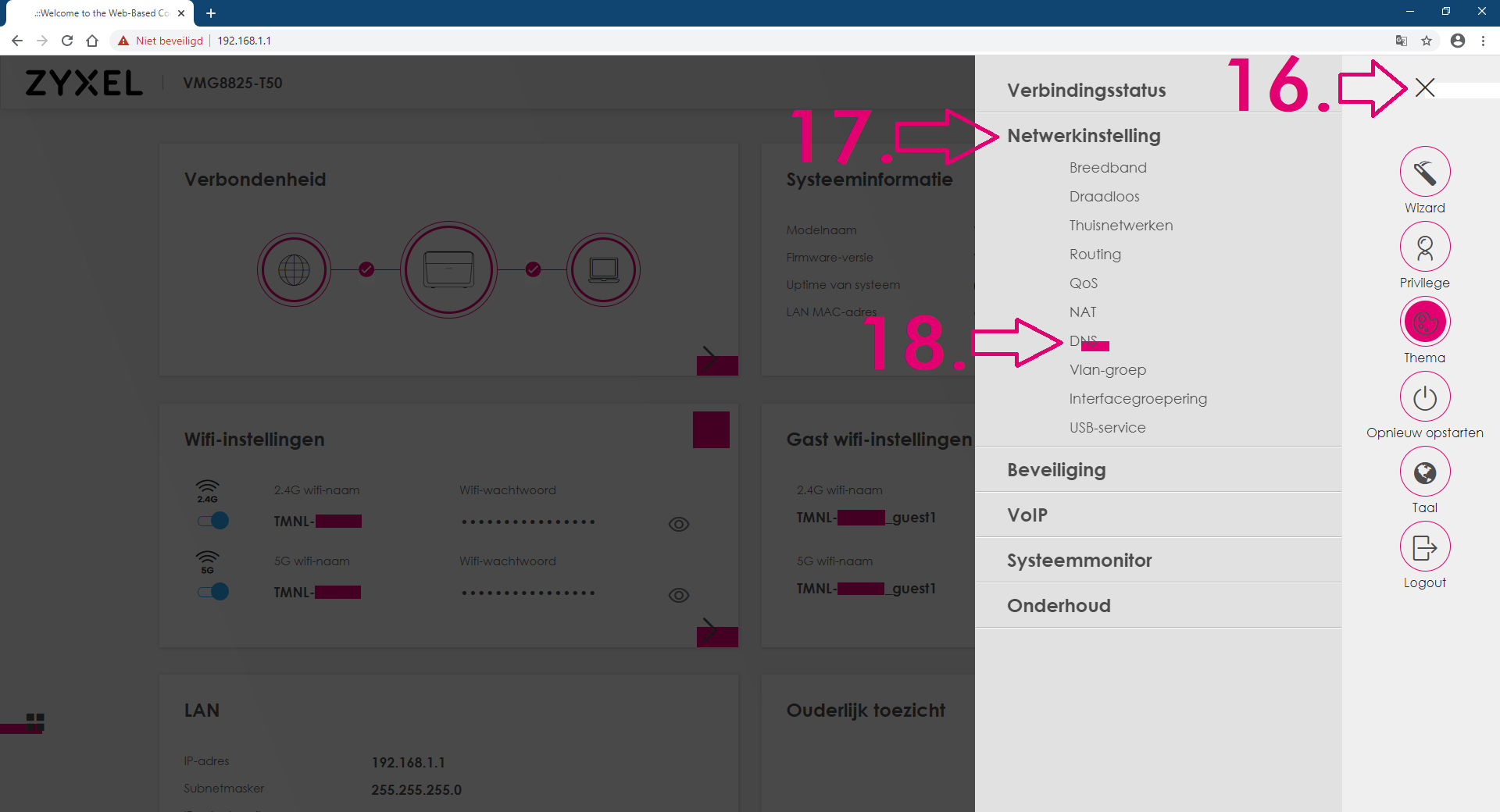
- Klik nu op het oog rechts van het wachtwoordveld om het wachtwoord zichtbaar te maken.
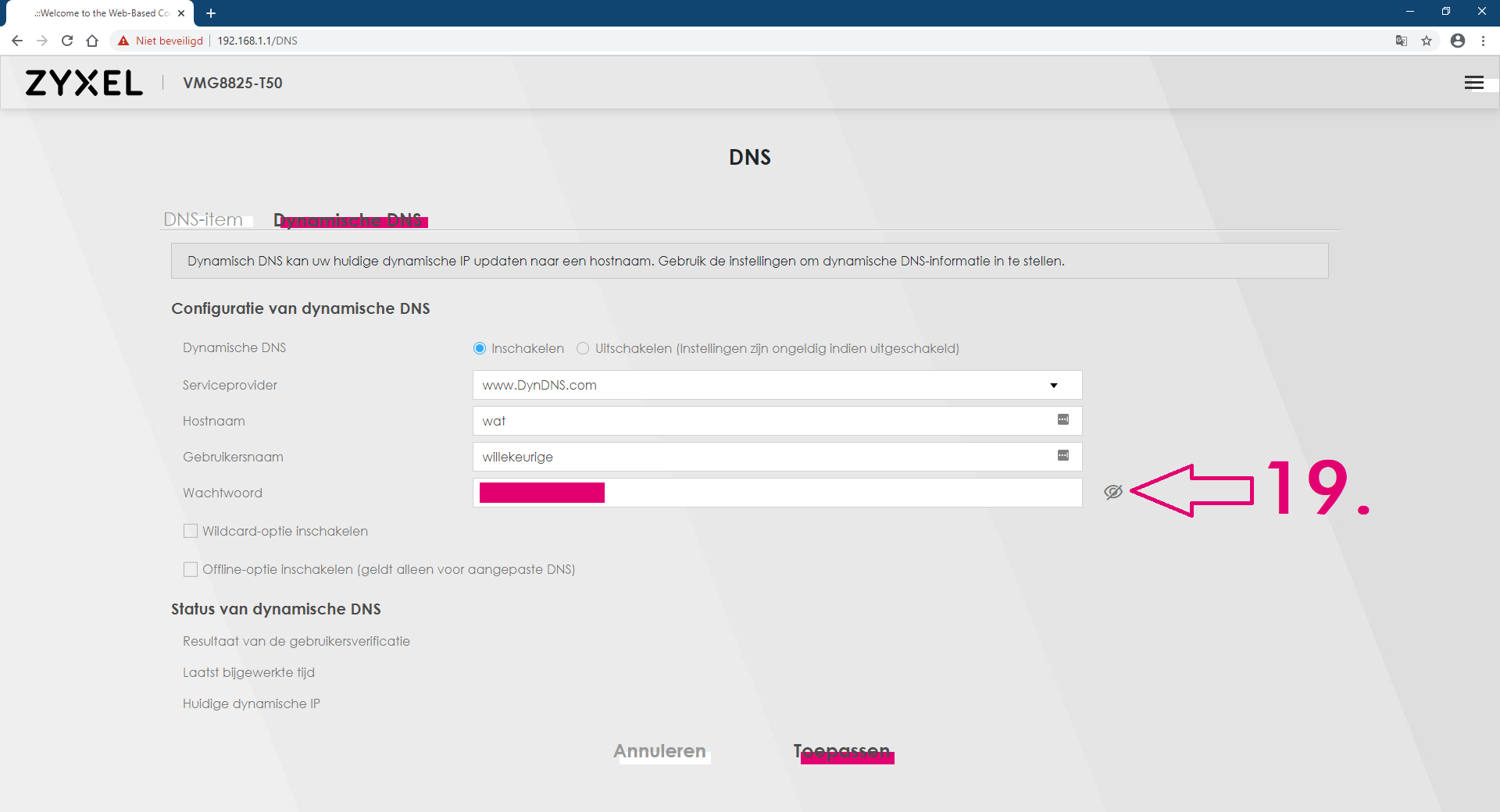
- Als het goed is, zie je nu een reeks van 12 willekeurige (hoofd-)letters en cijfers. Dit is je wachtwoord.
Als je zo ver gekomen bent, weet je ook wel wat je er nu zoal mee kunt doen. Bijvoorbeeld jezelf verlossen van de Zyxel en je eigen router gebruiken. Hoe dan ook, doe er je voordeel mee.
Overigens wordt je belgedrag niet op de Zyxel maar op de server bijgehouden, dus als je dacht nu gratis te kunnen bellen heb je het mis. 




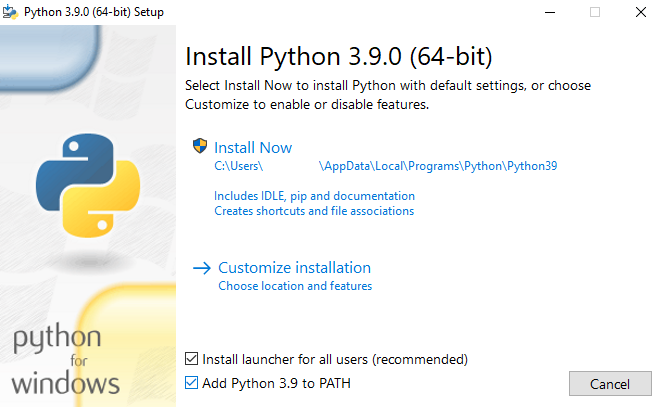
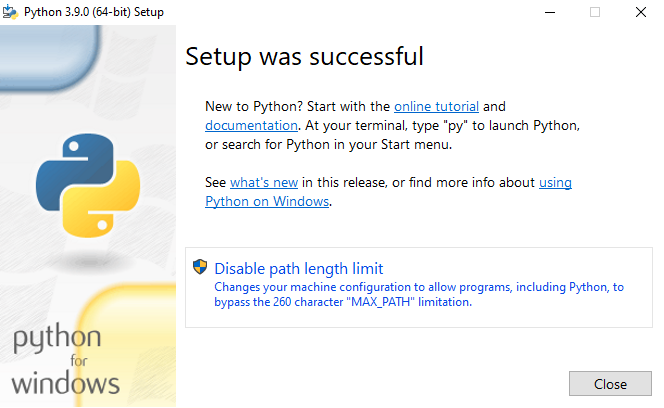
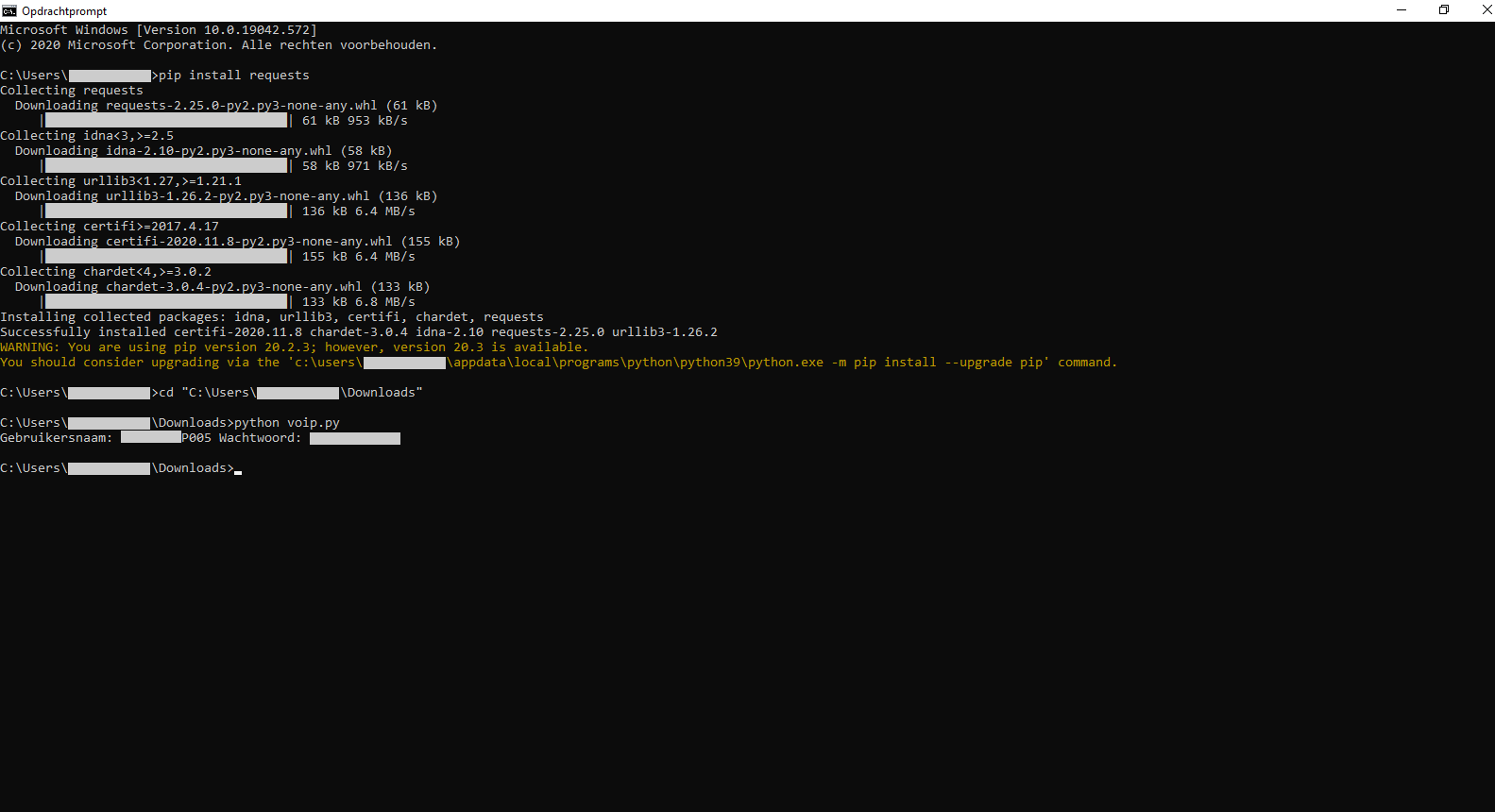
 .
.

